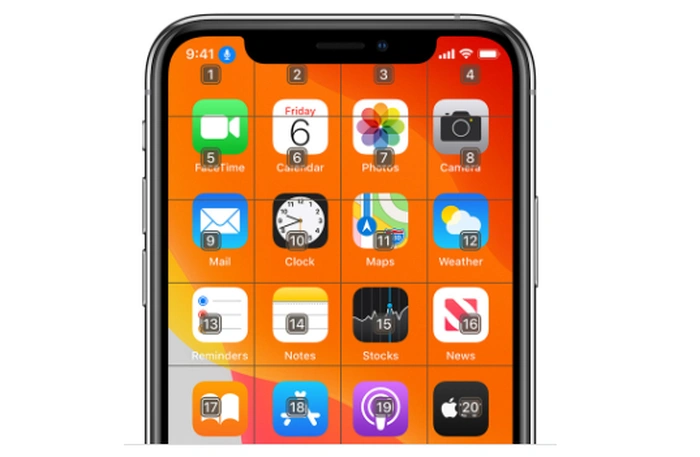
Bạn đã bao giờ tự hỏi làm cách nào để đưa trải nghiệm iPhone, iPad hoặc iPod touch của mình lên một tầm cao mới chưa? Nếu vậy, bạn sẽ rất vui mừng khi biết về Appletính năng Điều khiển bằng giọng nói của. Sự đổi mới này cho phép bạn điều hướng và tương tác với iPhone bằng giọng nói của bạn để thực hiện các hành động như chạm, vuốt, nhập và hơn thế nữa. Hãy tưởng tượng bạn đang tận hưởng sự tiện lợi khi điều khiển thiết bị rảnh tay – tất cả những gì bạn cần là giọng nói của mình.
Trước khi chúng ta đi sâu vào chi tiết của điều khiển giọng nóiđiều quan trọng là phải hiểu rằng tính năng yêu cầu iOS 13 trở lênhoặc iPadOS. Bạn cũng cần tải xuống một tệp trước khi có thể sử dụng Voice Control, nhưng đừng lo lắng, sau khi quá trình tải xuống này hoàn tất, bạn sẽ không cần kết nối Wi-Fi để sử dụng tính năng này. Mẹo nhỏ: bạn nên kết nối với Wi-Fi trước khi bật Điều khiển bằng giọng nói lần đầu tiên.
Vì vậy, nếu bạn đang tự hỏi làm thế nào để tận dụng tối đa sức mạnh của mình Apple thiết bị, hãy sử dụng Điều khiển bằng giọng nói để quay. Nó trực quan, thân thiện với người dùng và trên hết, nó có thể giúp việc điều hướng thiết bị của bạn trở nên đơn giản như việc trò chuyện.
Cách bật Điều khiển bằng giọng nói
Để bật tính năng Điều khiển bằng giọng nói trên iPhone của bạn, chỉ cần làm theo các bước bên dưới:
- làm đi Cài đặt và chọn Khả năng tiếp cận
- lựa chọn điều khiển giọng nóisau đó chọn Thiết lập Điều khiển bằng giọng nói
Sau khi bạn thiết lập Điều khiển bằng giọng nói, quá trình tải xuống sẽ bắt đầu ở chế độ nền. Khi hoàn tất, biểu tượng micrô sẽ xuất hiện trên thanh trạng thái của thiết bị, cho biết Điều khiển bằng giọng nói có đang nghe hay không.
Sử dụng Điều khiển bằng giọng nói
Khi Điều khiển bằng giọng nói được bật, bạn chỉ có thể nói các lệnh giống như thực hiện một hành động bằng cách chạm. Để xem danh sách các lệnh có sẵn, bạn chỉ cần nói “Chỉ cho tôi nội dung cần nói”. Để có danh sách đầy đủ các lệnh, chỉ cần làm theo các bước đơn giản sau:
- làm đi Cài đặt và chọn Khả năng tiếp cận
- chọn VKiểm soát lựa chọnsau đó Tùy chỉnh lệnh
Cách chụp ảnh selfie bằng Voice Control
Để chụp ảnh tự sướng bằng điều khiển bằng giọng nói, chỉ cần làm theo các bước đơn giản sau:
- Đảm bảo Điều khiển bằng giọng nói được bật: Trước khi bạn bắt đầu, hãy đảm bảo rằng Điều khiển bằng giọng nói được bật trong cài đặt trợ năng của thiết bị. Nếu không, hãy đi tới cài đặt của bạn và bật nó lên.
- Mở ứng dụng Máy ảnh: Để bắt đầu quá trình, hãy sử dụng lệnh “Mở camera”. Lệnh thoại này sẽ khởi chạy ứng dụng camera trên thiết bị của bạn.
- Xem tên nút: Nếu bạn không quen với cách bố trí của ứng dụng máy ảnh, bạn có thể sử dụng lệnh “Hiển thị tên”. Tính năng này sẽ hiển thị tên các nút trên màn hình của bạn, giúp bạn hiểu rõ chức năng của từng nút.
- Switch đến Camera trước: Để chuyển sang camera trước (thường được sử dụng để chụp ảnh selfie), hãy sử dụng lệnh “Nhấn vào trình chọn camera”. Thao tác này sẽ chuyển chế độ xem từ camera sau sang camera trước.
- Chụp ảnh selfie của bạn: Cuối cùng, để chụp ảnh selfie, bạn chỉ cần nói “Nhấn vào chụp ảnh”. Sau đó, thiết bị của bạn sẽ chụp ảnh.
Các lệnh tiện dụng bổ sung bao gồm:
- Để bật hoặc tắt Voice Control sau lần thiết lập ban đầu, hãy sử dụng “Hey Siri”, Phím tắt trợ năng hoặc đi tới Cài đặt, chọn Trợ năng, sau đó chọn Voice Control.
- Để khóa thiết bị của bạn, hãy nói “Màn hình khóa”.
- Để đánh thức thiết bị của bạn, hãy nói “Này Siri, bật Điều khiển bằng giọng nói”.
- Để kích hoạt hoặc hủy kích hoạt tính năng nghe, hãy nói “Đi ngủ” hoặc “Thức dậy”.
Các bản sửa lỗi và tính năng khác của iPhone mà bạn có thể thấy thú vị:
Tương tác với màn hình của bạn
Tương tác với màn hình của bạn bằng Điều khiển bằng giọng nói thật dễ dàng. Bạn có thể nói một hành động như “Nhấn”, sau đó nói tên của mục. Ví dụ: nếu bạn muốn truy cập cài đặt Trợ năng, chỉ cần nói “Nhấn vào Trợ năng”.
Nếu bạn không chắc chắn về tên của một mục, hãy nói “Hiển thị tên” để hiển thị lớp phủ có tên mục. Nếu một mục không có tên hoặc nếu bạn muốn sử dụng số, hãy nói “Hiển thị số” để hiển thị thẻ số cho từng mục trên màn hình của bạn.
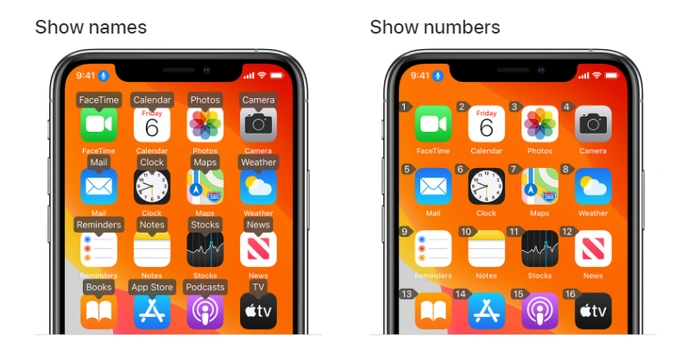
Đối với các tương tác cần tham chiếu không gian hoặc độ chính xác cao hơn, hãy sử dụng lệnh “Hiển thị lưới” để hiển thị lớp phủ lưới được đánh số. Việc nói một số trên lưới sẽ phóng to khu vực đó, giúp bạn dễ dàng chọn mục hơn.
Bạn cũng có thể:
- Ẩn lớp phủ bằng cách nói “Ẩn [names, numbers, grid].”
- Lặp lại hành động bằng cách nói “Lặp lại điều đó”. Bạn có thể chỉ định số lần lặp lại một hành động. Ví dụ: nói: “Vuốt sang phải. Lặp lại ba lần.”
- Quay lại màn hình hoặc menu trước đó bằng cách nói “Quay lại”.
Cách tắt Điều khiển bằng giọng nói iPhone
để tắt hệ thống nhận dạng giọng nói của iPhone và quay lại cách điều hướng kiểu cũ, chỉ cần làm theo các bước bên dưới để tắt Điều khiển bằng giọng nói của iPhone.
- Cài đặt truy cập: Trước tiên, hãy chuyển tới màn hình chính của iPhone và nhấn vào biểu tượng ‘Cài đặt’.
- Điều hướng đến Khả năng tiếp cận: Cuộn xuống và nhấn vào ‘Khả năng truy cập’. Đây là nơi bạn có thể truy cập tất cả các tính năng trợ năng trên iPhone của mình, bao gồm cả Điều khiển bằng giọng nói.
- Chọn Điều khiển bằng giọng nói: Trong menu Trợ năng, bạn sẽ tìm thấy ‘Điều khiển bằng giọng nói’. Nhấn vào nó.
- Tắt Điều khiển bằng giọng nói: Bạn sẽ thấy một công tắc bên cạnh ‘Điều khiển bằng giọng nói’. Nếu công tắc có màu xanh lục, điều đó có nghĩa là Điều khiển bằng giọng nói đã được bật. Để tắt nó, hãy nhấn vào công tắc. Nó sẽ chuyển từ màu xanh sang màu xám, cho biết rằng Điều khiển bằng giọng nói hiện đã tắt.
Điều khiển bằng giọng nói là một tính năng mạnh mẽ có thể nâng cao đáng kể khả năng tương tác trên thiết bị của bạn. Cho dù bạn đang muốn sử dụng thiết bị rảnh tay, cần hỗ trợ vì lý do trợ năng hay chỉ muốn thử điều gì đó mới, Điều khiển bằng giọng nói là một công cụ tuyệt vời để thêm vào bộ công cụ công nghệ của bạn.
Mẹo & thủ thuật
Hãy nhớ rằng, thiết bị của bạn được thiết kế để giúp cuộc sống của bạn dễ dàng và thú vị hơn và Điều khiển bằng giọng nói chỉ là một trong nhiều tính năng giúp thực hiện điều này. Để làm cho trải nghiệm Điều khiển bằng giọng nói của bạn được cá nhân hóa hơn, bạn có thể điều chỉnh một số cài đặt trong Điều khiển bằng giọng nói, chẳng hạn như:
- Ngôn ngữ: Điều khiển bằng giọng nói sử dụng ngôn ngữ chính mà bạn đã đặt trên thiết bị của mình.
- Tùy chỉnh lệnh: Điều này cho phép bạn xem danh sách đầy đủ các lệnh có sẵn, tắt lệnh hoặc tạo lệnh tùy chỉnh.
- Từ vựng: Điều này cho phép bạn dạy các từ mới cho Điều khiển bằng giọng nói.
- Hiển thị xác nhận: Tùy chọn này hiển thị xác nhận trực quan ở đầu màn hình khi lệnh được nhận dạng
- Phát âm thanh: Tùy chọn này phát hiệu ứng âm thanh khi lệnh được nhận dạng.
- Hiển thị gợi ý: Tính năng này hiển thị các đề xuất động cho những gì bạn có thể nói, những đề xuất này tự động xuất hiện sau khi nói các hướng dẫn tương tự nhưng không khớp.
- Lớp phủ: Cài đặt này cho phép bạn đặt lớp phủ trên màn hình liên tục bằng số, tên hoặc lưới.
- Chú ý: Đối với các thiết bị có Face ID, cài đặt này cho phép bạn bật hoặc tắt nghe dựa trên việc bạn có nhìn vào màn hình hay không. Điều này đặc biệt hữu ích khi sử dụng nhiều thiết bị có Điều khiển bằng giọng nói.
Để biết thêm thông tin về cách sử dụng iPhone và khắc phục mọi sự cố bạn có thể gặp phải khi thiết lập nhận dạng giọng nói hoặc các tính năng tương tự. Chuyển sang quan chức Apple trang web hỗ trợ hoặc đặt lịch hẹn với Apple Đại diện của Genius Bar sẽ trao đổi với bạn về giải pháp.
Các bài viết khác bạn có thể thấy thú vị về các tính năng của iPhone và cách sử dụng chúng:
Tuyên bố từ chối trách nhiệm: Một số bài viết của chúng tôi bao gồm các liên kết liên kết. Nếu bạn mua thứ gì đó thông qua một trong những liên kết này, APS Blog có thể kiếm được hoa hồng liên kết. Tìm hiểu về Chính sách tiết lộ của chúng tôi.
